Google Chrome: Cómo leer códigos QR
Para leer los códigos QR necesita un teléfono inteligente con una cámara y una aplicación de lector de códigos QR. Si desea leer códigos QR en línea en Google Chrome, pruebe esta extensión beta.
Abra Chrome y vaya a la página beta de QReader en Chrome Web Store. Haz clic en Agregar a Chrome.
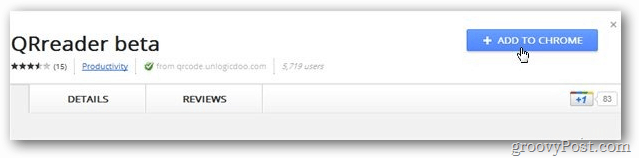
Cuando aparezca el cuadro de confirmación, haga clic en Instalar.

Una vez completada la instalación, Chrome muestra un mensaje de confirmación.
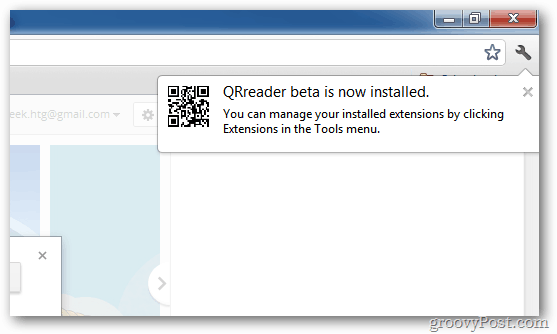
La extensión agrega QReader a Opciones. Cuando encuentre un código QR en línea, haga clic derecho sobre él y lo leerá.
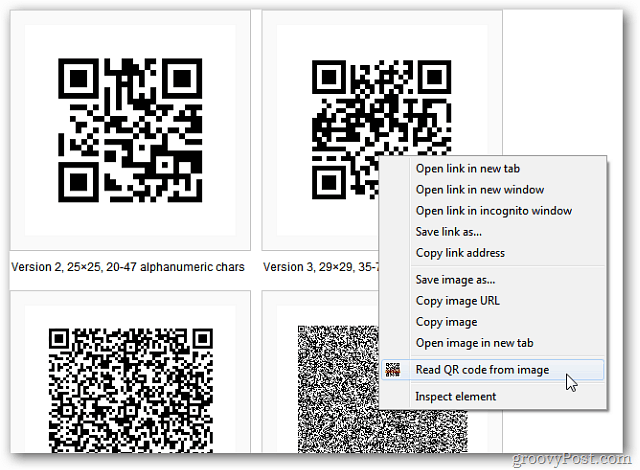
Pruébalo aquí. Instale el QReader en Chrome y abra esta página. Haga clic con el botón derecho en la imagen a continuación y seleccione Leer código QR de la imagen.
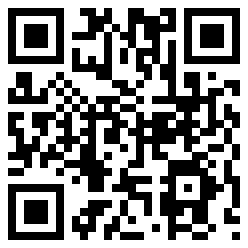
Abrirá los resultados en una nueva pestaña. El código QR anterior abrirá la pantalla de inicio de groovyPost.
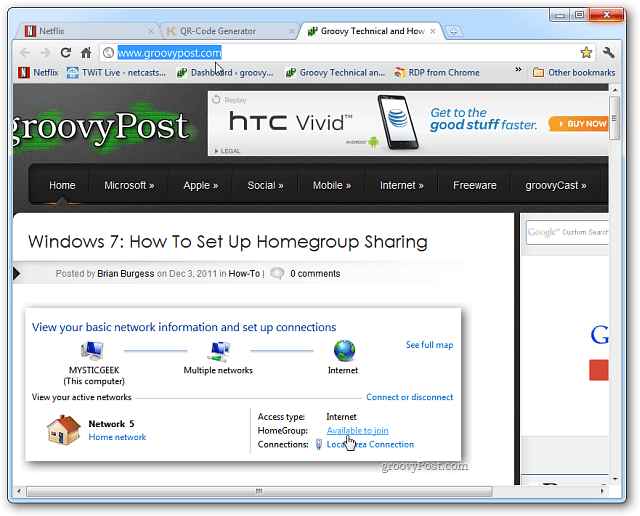





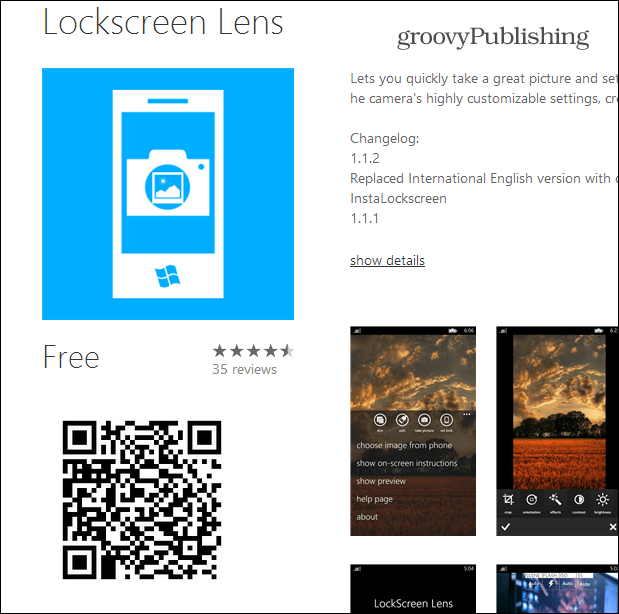




Deja un comentario